Dieses Kapitel erklärt die Funktionsweise der Freien Suche im WebOffice html Client. Mit einem Abfragegenerator für die Freie Suche ist es dem Anwender möglich fallweise Abfragen ad hoc zusammenstellen zu können. Durch Klicken auf den Button Freie Suche starten im Stapelmenü für die Suchen öffnet sich der Abfragegenerator.
Hinweis: Der Button ist nicht aktiv, wenn für den entsprechenden Abfragelayer keine Freie Suche aktiviert ist. Siehe Kapitel Suche/Abfrage für Details zur Konfiguration einer Freien Suche auf einem Suchen/Abfragen Layer im WebOffice author.
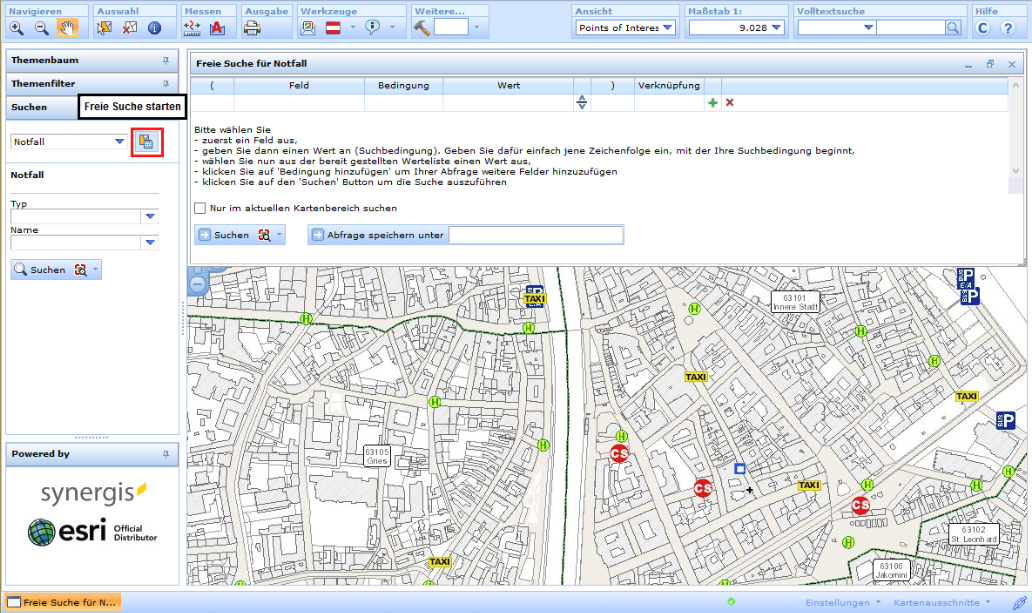
Freie Suche mit Verwendung eines Abfragegenerators im WebOffice html Client
Wählen Sie zuerst ein Feld aus und definieren dann eine Suchbedingung. Geben Sie nun einen Wert ein. Durch Klick auf das grüne Plus-Button können noch weitere Bedingungen hinzugefügt werden.
Mit der aktivierten Option Nur im aktuellen Kartenbereich suchen werden die Suchergebnisse nur für die aktuelle Kartenausdehnung abgefragt.
Grundsätzlich wird als Eingabefeld eine Werteliste mit Autovervollständigung angezeigt. Es gibt in WebOffice 10.8 SP1 ebenfalls die Möglichkeit eine umfangreiche Auswahlwerteliste anzuzeigen. Dafür muss der Benutzer auf das Symbol neben dem Wertefeld klicken und es erscheint für die Selektion eine umfangreiche Auswahlwerteliste.
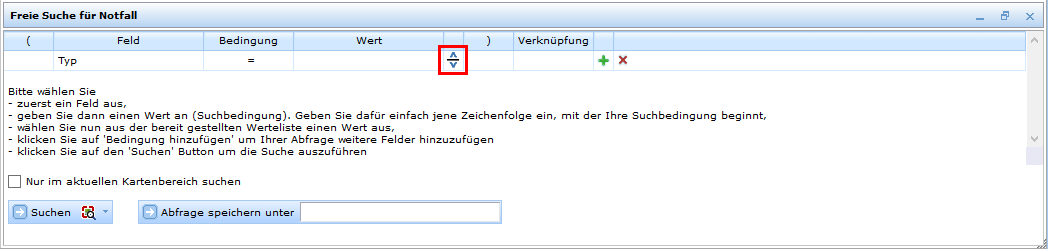
Umfangreiche Auswahlwerteliste bei Verwendung der freien Suche
Um die Suche auszuführen, klicken Sie auf den Suchen Button. An dieser Stelle besteht die Möglichkeit aus unterschiedlichen Suchmodi zu wählen:
•Neues Ergebnis mit Karte (Zoom): WebOffice 10.8 SP1 übernimmt die über die Suche gefundenen Objekte in eine leere Ergebnisliste, zoomt zu diesen und selektiert diese in der Karte.
•Neues Ergebnis mit Karte (Pan): WebOffice 10.8 SP1 übernimmt die über die Suche gefundenen Objekte in eine leere Ergebnisliste, selektiert diese in der Karte und zentriert die Karte auf die gefundenen Objekte ohne den Maßstab zu wechseln.
•Neues Ergebnis: WebOffice 10.8 SP1 übernimmt die über die Suche gefundenen Objekte in eine leere Ergebnisliste ohne das Objekt in der Karte zu selektieren.
•Neues Ergebnis mit Karte (filternd): WebOffice 10.8 SP1 setzt bei dieser Option eine filternde Suche ab, die dann im linken Stapelmenü im Bereich Themenfilter zu finden ist. Diese Option ist nur dann verfügbar, wenn der Parameter Filternde Suche aktiviert ist.
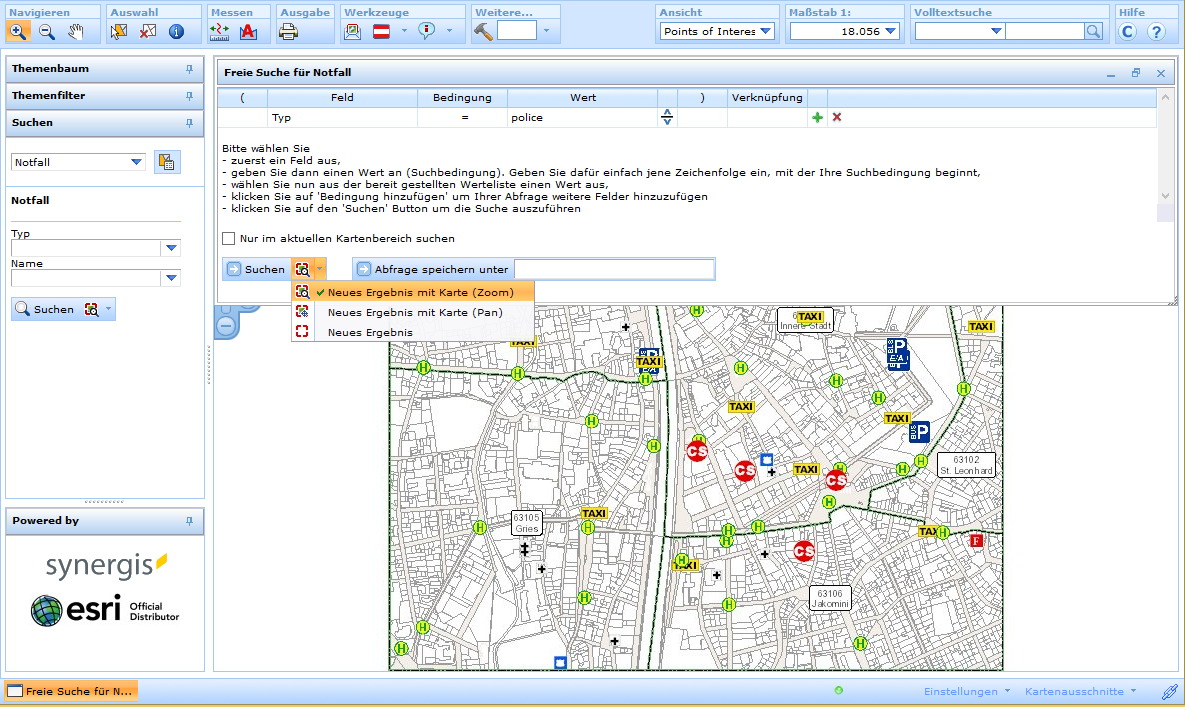
Auswahl aus einer der vier Suchtypen im Abfragegenerator des WebOffice html Clients
Mit der Option Abfrage speichern unter ist es für dem Anwender möglich, die im Abfragegenerator erstellte Abfrage für die Verwendung zu einem späteren Zeitpunkt abzuspeichern. Die gespeicherte benutzerdefinierte Abfrage ist dann in der Auswahlliste der Suchen zu finden.
Hinweis: Siehe Kapitel Allgemeine Einstellungen zur Konfiguration dieser Option im WebOffice author.
Hinweis: Wenn WebOffice usermanagement aktiviert ist, sind benutzerdefinierte Abfragen nur für die Anwender, welche die Abfrage gespeichert haben, verfügbar.
Hinweis: Benutzerdefinierte Abfragen werden in das Verzeichnis WEB-INF gespeichert.
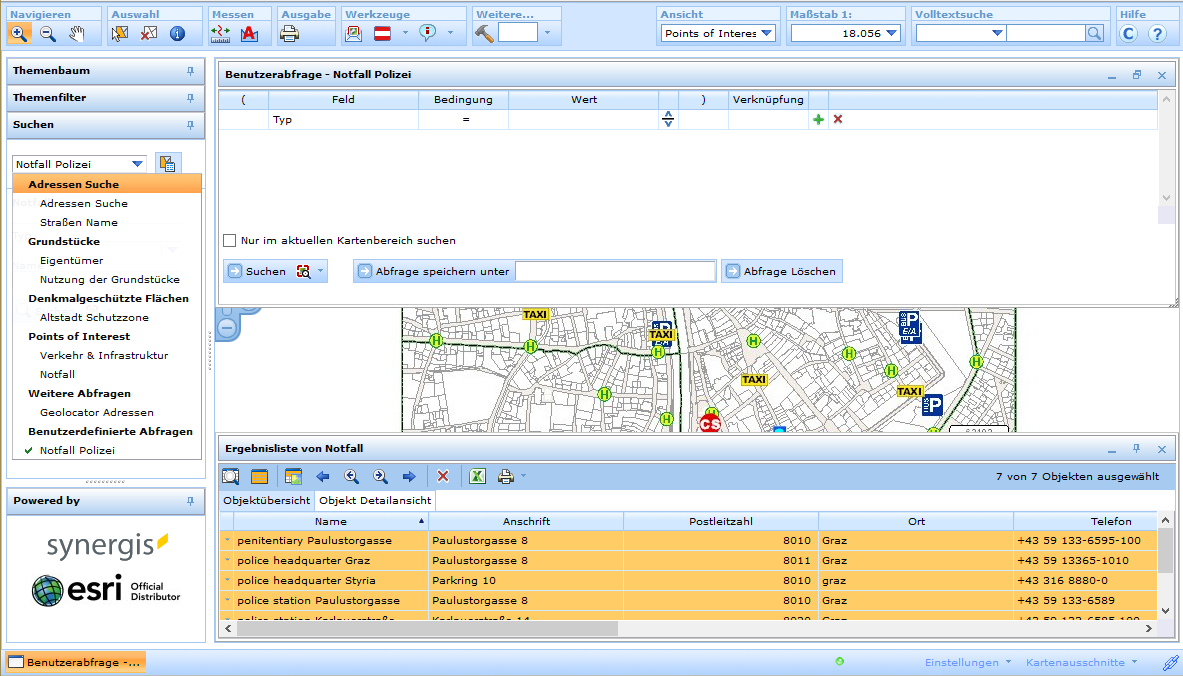
Gespeicherte benutzerdefinierte Abfrage im WebOffice html Client
In einer anderen Sitzung kann der Anwender die Benutzerdefinierte Abfrage durch Selektieren in der Auswahlliste der Suchen wieder löschen. Im Abfragegenerator selbst gibt es dafür einen zusätzlichen Button.
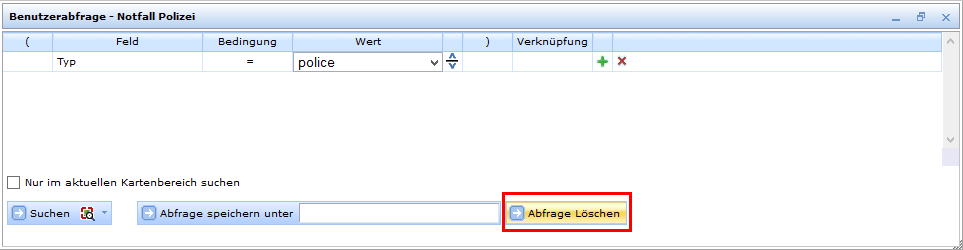
Löschen einer Benutzerdefinierten Abfrage im WebOffice html Client
Hinweis: Sämtliche Suchfelder müssen indiziert sein (Datenbank-Index)!
Hinweis: Abfragen, welche durch den Abfragegenerator erstellt werden, sind umfangreicher als jene, welche in der Projektkonfiguration definiert werden. Sie können sowohl Klammern setzen, als auch die Operatoren "is NULL" und "is not NULL" verwenden, um die Konsistenz Ihrer Daten zu überprüfen.
Hinweis: Siehe Kapitel Suche/Abfrage für Details zur Konfiguration einer Freien Suche und Filtersuche im WebOffice author.
Hinweis: Siehe Kapitel Allgemeine Einstellungen für das Abspeichern von Benutzerdefinierten Abfragen.
Hinweis: Siehe Kapitel Suchen für Details über vordefinierte Suchen im WebOffice html Client.
Hinweis: Siehe Kapitel Feldliste der freien Suche für Details zur Konfiguration von Suchfelder, die im Abfragegenerator der Freien Suche genutzt werden können.
Hinweis: Siehe Kapitel Freie Suche für weitere zu konfigurierende Parameter für den Abfragegenerator.